Скрытые столбцы
Ряд столбцов и строк в программе являются скрытыми. Они предназначены для хранения информации, принимающей участие в расчетах, но не нужной пользователю. При желании пользователь может отобразить скрытые столбцы или строки, используя стандартные функции Excel (выделяются соседние столбцы, в меню выбирается «Формат» - «Столбцы» - «Отобразить»).
V. СИСТЕМНЫЕ ТРЕБОВАНИЯ И НАЧАЛО РАБОТЫ
Для корректной работы программы, необходим установленный Microsoft Office 97, либо выше (2000, 2002, XP, 2003), а также (для расчета стоимости статистическим методом) – установленный пакет анализа, который либо уже установлен, либо находится на диске с офисом.
При начале работы с программным обеспечением (далее – ПО), необходимо, чтобы макросы рабочей книги были включены. Макросы являются встроенной программой, написанной на языке «Visual Basic for Applications» и обеспечивают автоматизацию расчетов:
1. добавление/удаление позиций в таблицах;
2. переход по таблицам
3. с их помощью происходит построение отчета.
4. и т.д.
 Для того, чтобы была возможность при запуске файла разрешить, либо запретить запуск макросов (так как иногда они могут содержать опасные вирусы – в случае, если файл получен из ненадежного источника), следует:
Для того, чтобы была возможность при запуске файла разрешить, либо запретить запуск макросов (так как иногда они могут содержать опасные вирусы – в случае, если файл получен из ненадежного источника), следует:
- Для MS Excel версий 97,2000, 2002, 2003, установить уровень безопасности как Средний. Для этого в меню выберете пункт Сервис à Макросы à Безопасность, установите уровень безопасности как средний, закройте и вновь откройте файл. При запуске файла в появившемся окне нажмите на клавишу, разрешающую запуск макросов.
- Для MS Excel версии 2007 при запуске программы и появлении под верхним меню надписи «Предупреждение системы безопасности. Часть содержимого рабочей книги отключено», нажать на кнопку «Параметры», установить «галочку» на пункте «включить это содержимое» и нажать на кнопку «ОК».
 Для установки пакета анализа (пакет анализа необходим для построения уравнения регрессии при работе со статистическим методом) необходимо выполнить следующие действия:
Для установки пакета анализа (пакет анализа необходим для построения уравнения регрессии при работе со статистическим методом) необходимо выполнить следующие действия:
- Для MS Excel версий 97,2000, 2002, 2003, в меню Сервис выбрать пункт Надстройки: Сервис à Надстройки, установить галочку напротив компоненты «Пакет анализа» см. рис. 5.
рис. 5

- Для MS Excel версии 2007 через кнопку «Office» выбрать кнопку «Параметры Excel» см. рис. 5.1.,
рис. 5.1.
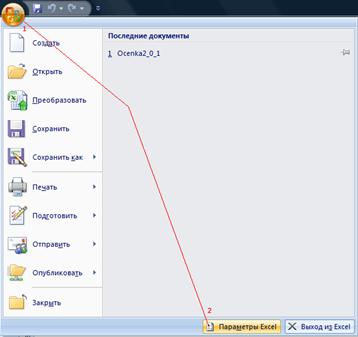
в разделе «Надстройки» выбрать «Надстройки Excel» и нажать на клавишу «Перейти» (см.рис.5.2.),
рис. 5.2.
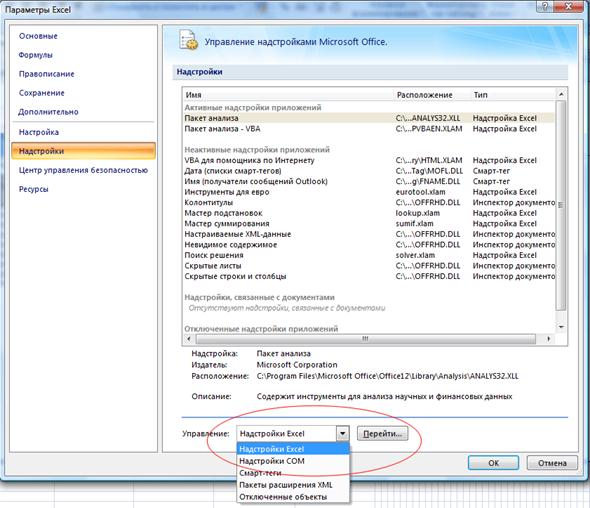
после чего установить «Пакет анализа» и «Пакет анализа – VBA» см. рис 5.3.
Рис. 5.3.

После осуществления данных действий будет доступно проведение регрессионного анализа и построение модели линейной регрессии на листе «Statistica» (см. статистический метод оценки)
VI. СТРУКТУРА ПРОГРАММЫ. РАБОЧИЕ ЛИСТЫ.
Программный продукт «Оценка недвижимости» выполнен в виде книги MS Excel и состоит из следующих видимых и невидимых листов:
Видимые листы – листы, предназначенные непосредственно для работы с ПО:
1. Лист «Factors» - предназначен для введения первичной информации об анализируемых объектах и об отражающих их свойствах (факторах), влияющих на цену.
2. Лист «Base» - Лист с базой объектов имущества, на котором Пользователем вносятся данные по оцениваемому объекту и его аналогам: Наименование и факторы, влияющие на стоимость, среди которых доступны для выбора факторы с листа «Factors».
3. Лист «Statistica» - По данным этого листа проводится корреляционный и регрессионный анализ. Объекты, переносимые на это лист – объекты – аналоги с листа «Base», наиболее близкие по оцениваемым параметрам с объектом оценки.
3. Лист «Compare» - На этом листе производится анализ методом сравнения продаж. Объекты, переносимые на это лист с листа «Base», как и в случае листа «Statistica» наиболее близкие по оцениваемым параметрам с объектом оценки.
4. Лист «Cost» - лист, на котором проводится анализ, с использованием затратного метода оценки.
5. Лист «Doxod» - лист, предназначенный для занесения исходных данных и автоматического проведения расчетов доходным методом
6. Лист «DoxodResult» - лист, на котором отображается таблица результатов оценки доходным подходом. Данная таблица в дальнейшем переносится в отчет.
7. Лист «Text» - лист настройки текстового отчета – на нем представлена текстовая часть отчета, которая может быть при необходимости откорректирована Пользователем. Табличная часть переносится с листов, соответствующих методам оценки. На этом листе Пользователь может заменить весь текст на собственный, регулируя количество абзацев по каждому разделу отчета.
Невидимые листы – листы, предназначенные для работы со статистическими данными, а также рабочей информации:
1. Лист «NII» - лист, на котором отображается появляющееся при запуске программы окно с наименованием/именем пользователя и регистрационный номер программы.
2. Лист «Stat_analis» - рабочий лист – предназначен для построения регрессионной модели с заданным минимальным уровнем корреляции.
3. Лист «esn» - рабочий лист, предназначенный для расчета единого социального налога по регрессивной шкале.
4. Лист «T-stat» - лист с табличными значениями по t-статистике (необходим для углубленной оценки адекватности построенной линейной регрессионной модели).
5. Лист «F-stat» - лист с табличными значениями по F-статистике (необходим для углубленной оценки адекватности построенной линейной регрессионной модели).
6. Лист «DW-stat» - на листе отображены табличные значения, необходимые для оценки регрессионной модели с помощью теста Дарбина–Уотсона.
7. Лист «Analyse» - на листе отображается анализ линейной модели регрессии, представленной на листе «Statistica», выполненный с помощью опции «Пакет анализа»
7. Лист «Text» - на листе производится настройка отчета, подготавливаемого для переноса в MS Word. Для редактирования шаблона отчета этот лист можно отобразить с помощью верхнего навигационного меню MS Excel «Формат» à «Лист» à «Отобразить» и выбрать лист «Text».